Dans cet article, nous allons découvrir comment récupérer chaque nouvelle commande créée sur votre campagne Ulule avec Zapier afin d'en réutiliser les données.
Exemples d'application :
- Envoyer un email de remerciement / de suivi / de confirmation
- Ajouter un nouveau contact à votre CRM
- Envoyer un formulaire de suivi pour confirmer un modèle, une adresse, etc.
Attention, ces manipulations nécessitent une bonne compréhension et utilisation de l'application Zapier.
Il y a 3 parties à ce tutorial :
- Paramétrer votre Zap : cette étape nécessite un A/R avec l'équipe Ulule
- Tester votre Zap sur la sandbox Ulule
- Préparer votre Zap pour la campagne Ulule "live"
Paramétrer votre Zap
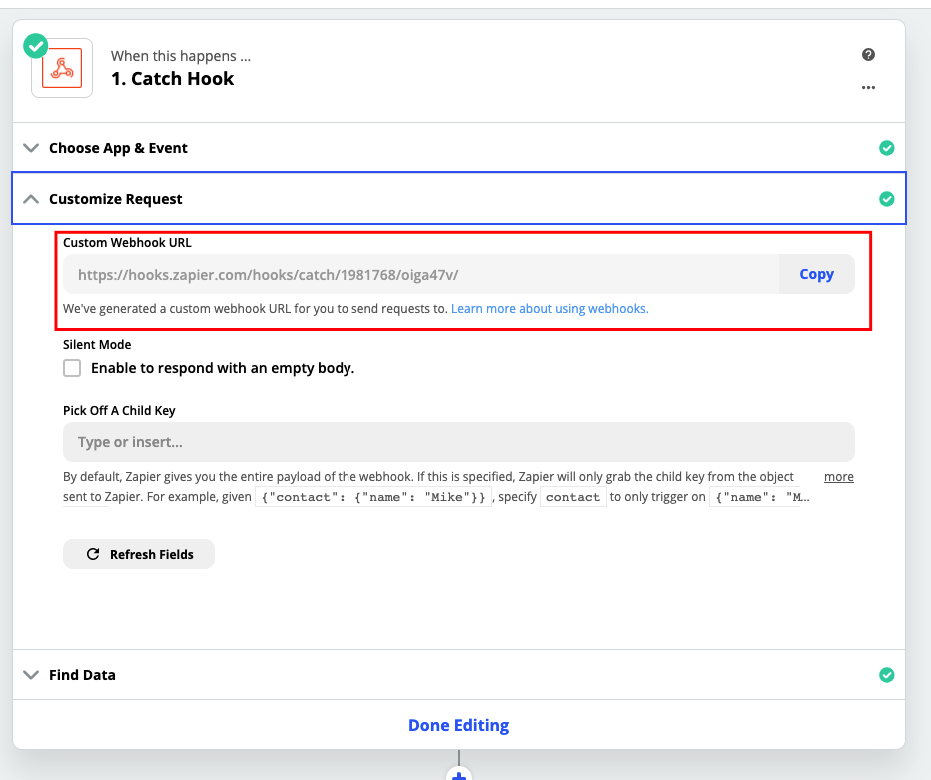
Etape 3
Paramétrer les clés d'API
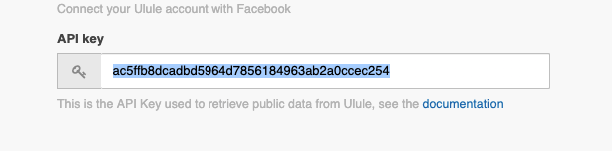

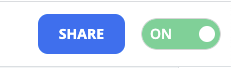
Tester votre Zap avec la sandbox Ulule
Pour tester le fonctionnement de votre Zap, nous recommandons de d'abord le paramétrer sur l'environnement de la sandbox Ulule.
Pour ce faire, vous devez créer un compte sur https://sandbox.ulule.com et déposer un projet.
Notifiez ensuite votre accompagnateur qui va accepter ce projet puis éditez-le afin de le soumette à revue pour validation et publication.
Une fois publié, vous pouvez alors tester votre Zap en passant une commande sur votre campagne en sandbox. Vous aurez pour cela besoin d'une carte de paiement de test : https://docs.mangopay.com/guide/testing-payments
Si votre Zap est bien configuré, il va récupérer votre commande :
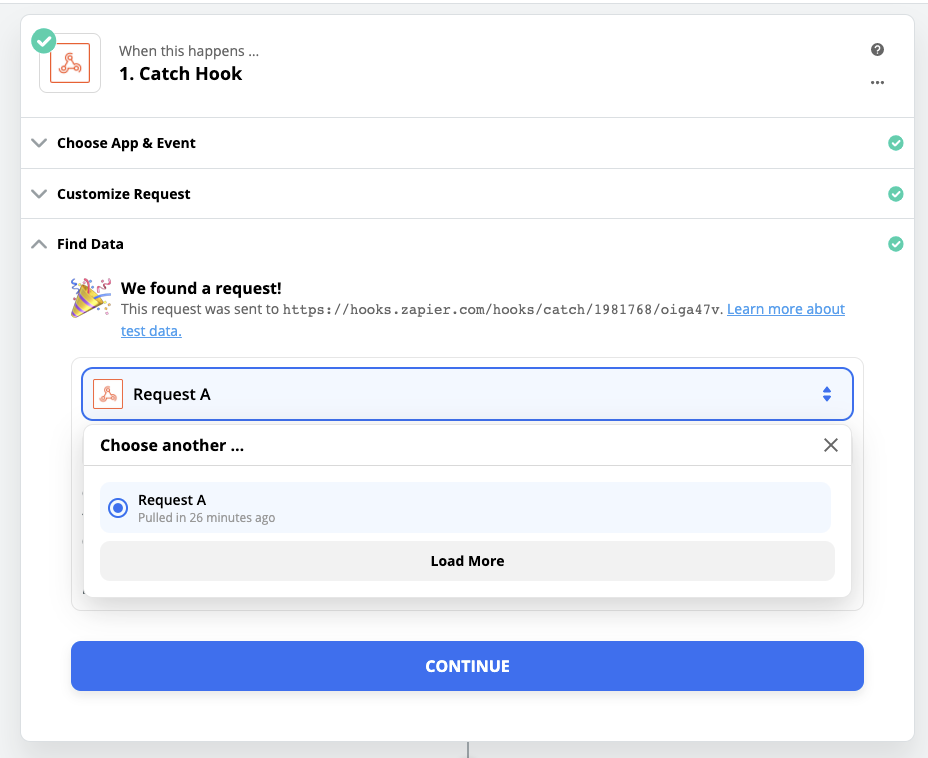
A partir de là, vous pouvez utiliser les données de cette commande dans votre Zap pour le paramétrer en détails.
Préparer votre Zap pour la campagne Ulule "live"
Une fois que votre Zap est prêt en sandbox, vous pouvez le préparer pour votre campagne "live" sur Ulule.com.
Pour ce faire, vous devez dupliquer votre Zap et recommencer les étapes de la partie "Paramétrer votre Zap", cette fois avec les données de votre campagne sur Ulule.com.